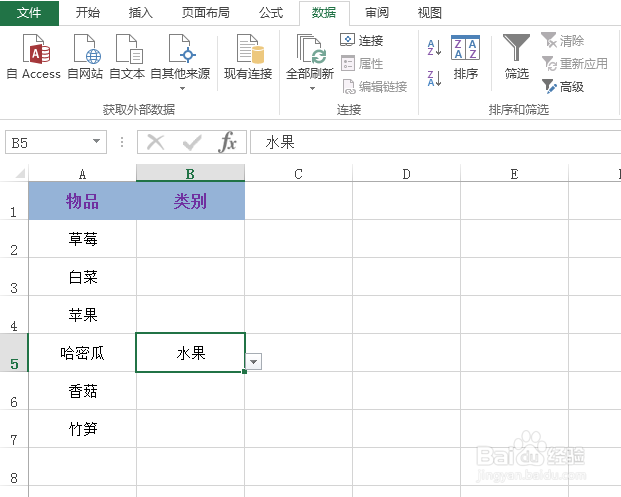excel中怎么设置下拉菜单
1、如下图为原始数据区域,要为“物品”列的数据设置类别。
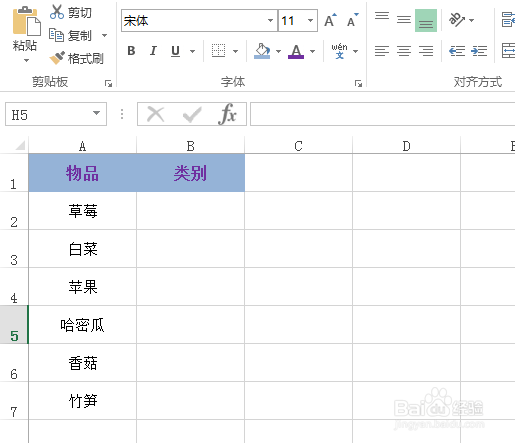
2、首选全部选中“类别”列中要处理的单元格,然后选择“数据”选项卡,选择“数据验证”,具体如下图所示:
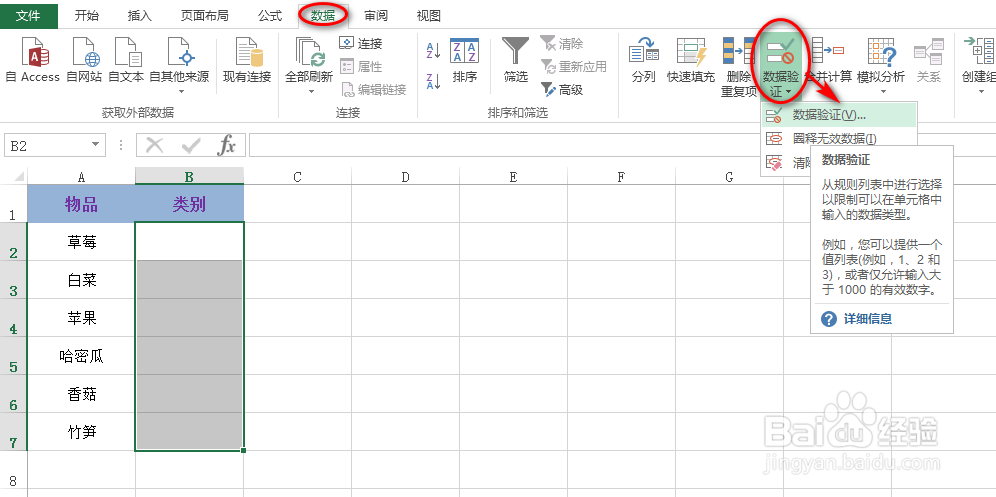
3、在弹出的对话框中,验证条件中,将“允许”设置为“序列”,在“来源”中输入设置的类别,这里输入的是:水果,蔬菜,最后点击“确定”,具体如下图所示:其中,输入的“水果,蔬菜”中的逗号需为英文输入模式下的逗号。
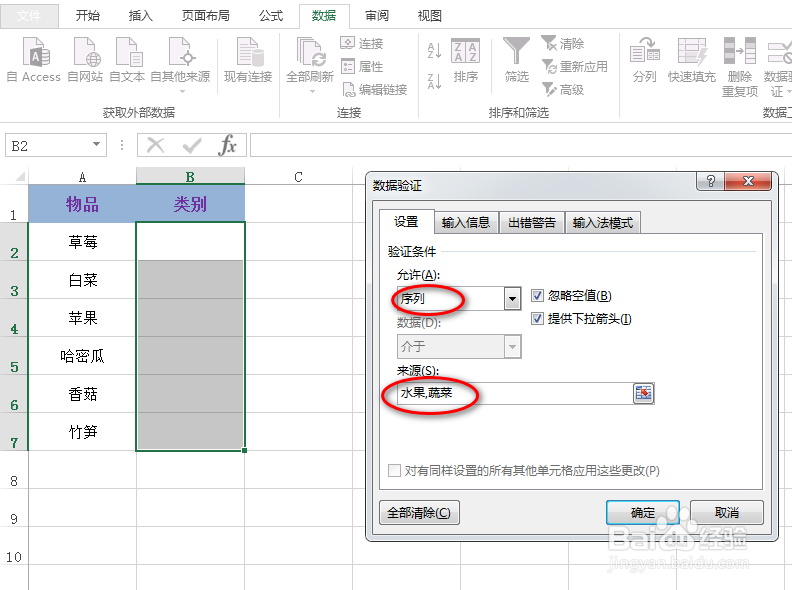
4、然后就能看到单元格的右下角出现了下拉三角块,点击“下拉三角块”,出现了水果与蔬菜的下拉菜单,效果如下图所示:
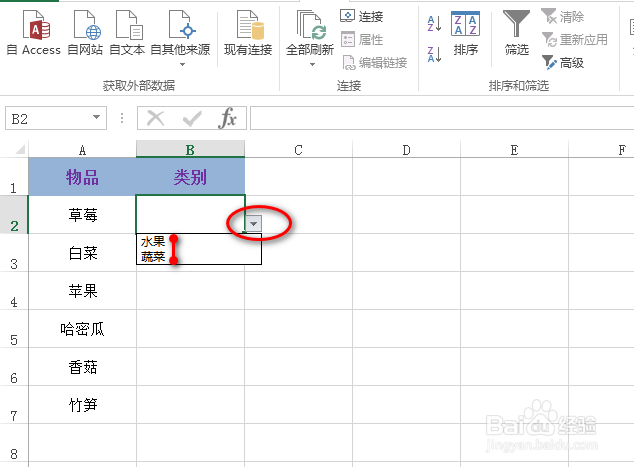
5、选择其他的被处理的单元格,也能看到“下拉三角块”,点击之后,也能出现下拉菜单,效果如下图所示:
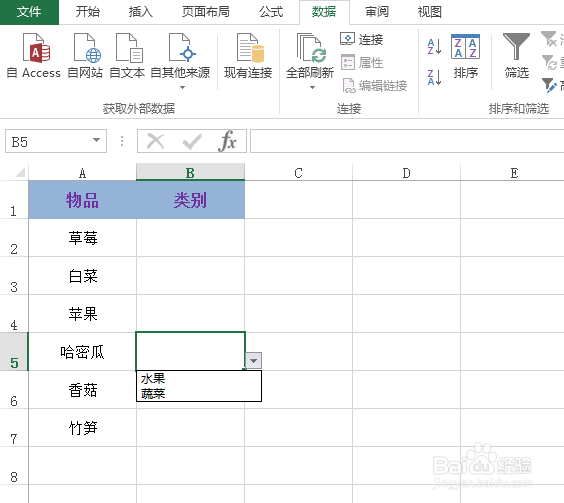
6、对出现的下拉菜单,进行选择,就能将选择项自动填充到单元格中,效果如下图所示: